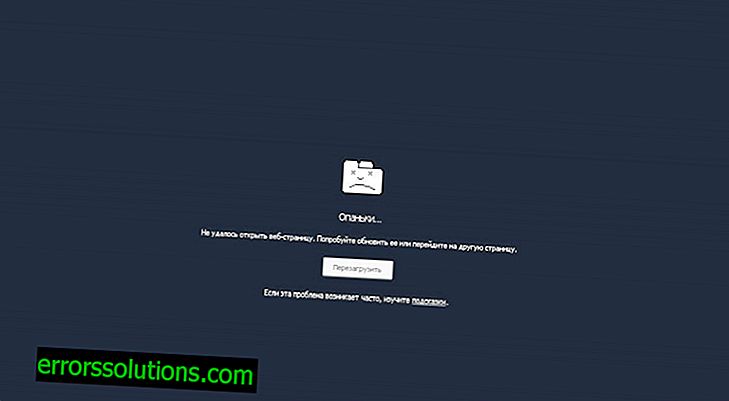"문제가 발생했습니다"오류와 함께 화면이 표시 될 때 Windows 10 설치 문제를 해결하는 방법
Windows 10은 출시 당시부터 다양한 버그와 오류가 상당히 인상적입니다. 이러한 실수 중 하나는 "뭔가 일어난 것"입니다. 화면에 "문제가 발생했습니다"라는 오류 메시지가 표시 될 때 Windows 10 설치 관련 문제를 해결하는 방법에 대한 답변
Bidness ETC 전문가는 오류를 쉽게 판단 할 수있는 방법을 찾아 문제의 원인을 파악하는 데 도움이되는 코드가없는이 문제를 해결할 수 있습니다.
그러나 일부 안목있는 사용자는이 문제를 해결하기위한 다른 해결 방법을 찾았습니다.

문제를 해결하기 위해 가장 많이 사용되는 두 가지 방법은 다음과 같습니다.
방법 1
1 단계 : 키보드에서 Windows 키를 눌러 시작 메뉴를 엽니 다.
2 단계 : 검색 필드에 "제어판"을 입력 한 다음 응용 프로그램을 시작합니다.
3 단계 : "Clock"> "Language"> "Region"을 클릭하여 새 인터페이스를 엽니 다. "지역"섹션으로 이동하여 관리 탭을 선택하십시오.
4 단계 : 버튼을 클릭하여 시스템의 현지화를 변경하고 다음 현지화를 설정하십시오 :“English (USA)”. 컴퓨터를 다시 시작하고 문제없이 Windows 10 업데이트 프로세스를 시작하십시오.
여전히 Windows 10 설치에 문제가 발생하면 두 번째 방법을 사용하여 해결하십시오.
방법 2
이 방법을 사용하려면 Windows 10 설치 파일의 이미지를 다운로드하여 부팅 가능한 플래시 드라이브 또는 DVD를 사용하여 PC에 설치하십시오. 설치 중“다른 컴퓨터의 설치 미디어 만들기”옵션을 선택하여 부팅 가능한 USB를 만들거나 이미지를 DVD 디스크에 직접 구울 수 있습니다.
이 오류는 권한이 충분하지 않은 이미지를 미디어에 기록 할 때도 발생할 수 있습니다. 안정적인 설치 디스크 또는 다른 드라이브를 만들려면 다음 단계를 수행하십시오.
1 단계 : 지정된 링크에서 Windows 10 다운로드 도구 (32 비트 및 64 비트 시스템 용 이미지 파일)를 다운로드하여 설치하십시오.
2 단계 : 컴퓨터를 다시 시작하고 아직 로그인하지 않은 경우 관리자로 로그인하십시오.
3 단계 : 시작 메뉴를 시작하고 "Windows 10 다운로드"를 입력 한 후 enter 버튼을 누릅니다. 응용 프로그램이 검색 결과에 나타나면 마우스 오른쪽 단추로 클릭하고 "관리자 권한으로 실행"을 선택하십시오.
4 단계 : 응용 프로그램에 설명 된 화면 지시에 따라 설치 디스크를 만듭니다. 부팅 가능한 DVD 또는 USB 드라이브를 만든 후 그 중 하나로 부팅하여 Windows 10을 설치하십시오.
그게 다야 Windows 10이 자동으로 설치되면 화면의 지시를 따라야합니다.